Showfoto/Levels Adjust/ca: Difference between revisions
(Created page with "Així doncs, hi ha una manera per a solucionar-ho? Per descomptat que sí, i és molt fàcil. Seleccioneu el menú <menuchoice>Color -> Ajust de nivells</menuchoice>:") |
(Created page with "Veureu una finestra emergent que mostra una nova eina per ajustar la sortida de l'histograma. Conté diverses parts. A la part superior dreta, hi ha dos histogrames. El primer...") |
||
| Line 34: | Line 34: | ||
|} | |} | ||
Veureu una finestra emergent que mostra una nova eina per ajustar la sortida de l'histograma. Conté diverses parts. A la part superior dreta, hi ha dos histogrames. El primer és l'histograma de ''sortida/nou'', i el segon (part inferior) és l'histograma d'''entrada/original''. | |||
{|class="tablecenter" style="border:1px solid darkgray;" | {|class="tablecenter" style="border:1px solid darkgray;" | ||
Revision as of 19:58, 23 December 2012
Guia d'aprenentatge de fotos al KDE 1-1: Ajust de nivells
Unai Garro (uga): estiu de 2008
Probablement aquest és un dels mètodes més àmpliament utilitzat i més simple per ajustar una imatge. És tan simple i efectiu que a partir d'ara el voldreu utilitzar en totes les vostres fotografies, de manera que feu-hi un cop d'ull, i divertiu-vos.
Veiem aquesta fotografia de mostra de la Akademy 2008, amablement donada per Sebastian Kugler:

|
Com podeu veure, la fotografia és fosca. Després de tot, es va prendre durant una presentació, i possiblement, l'habitació estava molt fosca. Però això no és excusa per a una mala fotografia ![]()
Per què està fosca? Obrim la foto a Showfoto (l'editor de Digikam') i veurem el que està passant:
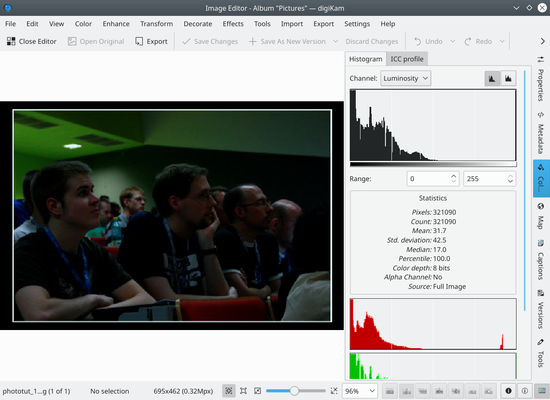
|
A la part superior dreta, podeu veure la imatge histograma. (He premut el botó de l'histograma per a veure-ho amb més claredat). Llavors, «Què és l'histograma?». L'histograma sols és un recompte de píxels. Compta el nombre de píxels que hi ha per a cada nivell de gris, i els mostra en una gràfica. A la part esquerra de l'histograma hi ha els colors foscos/negre, i la part dreta de l'histograma hi ha els colors més brillants.
Podeu veure que la nostra imatge té l'histograma concentrat a la part esquerra. Per tant, és sobre tot negra. La part dreta de l'histograma no s'utilitza en absolut, com es mostra a la figura. Per què ha passat això? El fet que la càmera no exposi correctament la imatge, o si s'ha configurat incorrectament.
Si una foto és visualment agradable, en general (no sempre), aquesta cobrirà la major part de l'histograma, des del negre fins al blanc.
Així doncs, hi ha una manera per a solucionar-ho? Per descomptat que sí, i és molt fàcil. Seleccioneu el menú :
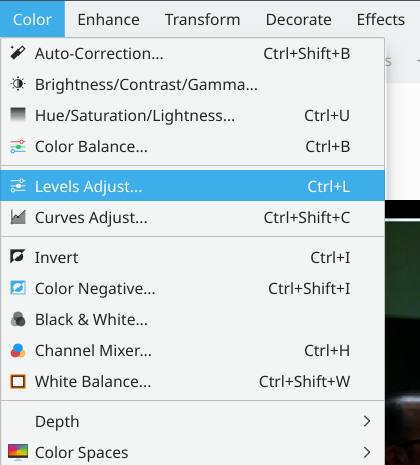
|
Veureu una finestra emergent que mostra una nova eina per ajustar la sortida de l'histograma. Conté diverses parts. A la part superior dreta, hi ha dos histogrames. El primer és l'histograma de sortida/nou, i el segon (part inferior) és l'histograma d'entrada/original.

|
As you can see, I have adjusted the output histogram to cover it all, see? So how have I done this? Very simple:
There are 4 sliders in this tool. The first two sliders mark the beginning and end of the part of the histogram that I am interested in. I have moved them to match the full histogram of our original image.
The other two sliders mark the range of the histogram we want as output. We want the histogram to cover from black to white, so just move the sliders to the left corner and to the right corner.
Press , et voilà, your nice photo is fixed. Congrats ![]()

|

